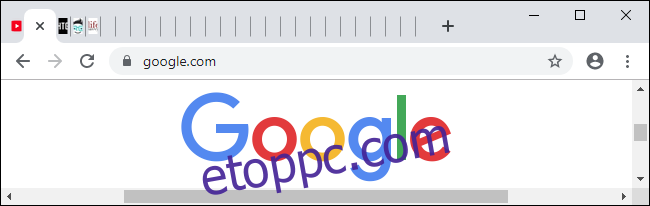A Google egy új „Tab Freeze” funkción dolgozik a Chrome-hoz, amely szünetelteti (lefagyasztja) a nem használt lapokat. Ez alacsonyabb CPU-használatot, gyorsabb böngészőt és hosszabb akkumulátor-élettartamot jelent laptopon vagy kabrión.
Tartalomjegyzék
A probléma: Túl sok lap
Ha mindig csak egy lap lenne nyitva, a Chrome-nak egyszerre csak egy weboldalt kellene megjelenítenie. De valószínűleg több van. Még akkor is, ha nem használja őket, minden Chrome-ban megnyitott lap tartalmaz egy nyitott weboldalt. Ez a weboldal rendszermemóriát használ. A rajta lévő szkriptek és egyéb aktív tartalom is tovább fut, ami azt jelenti, hogy a weboldal a háttérben CPU erőforrásokat használhat.
Bizonyos szempontból ez jó: még ha lapokat vált is, egy lap folytathatja a hang lejátszását vagy frissítését a háttérben. Amikor visszavált rá, nem kell megvárnia a weboldal újratöltését – az azonnali.
De lehet rossz is. Ha sok lap van nyitva – vagy akár csak kevés olyan lap van, amelyek nehéz weboldalakat tartalmaznak –, ezek sok rendszererőforrást használhatnak, megtölthetik a memóriát, lefoglalhatják a CPU-ciklusokat, kevésbé reagálnak a Chrome-ra, és lemeríthetik a akkumulátor. Ezért hozták létre a Chrome mérnökei a Tab Discarding és most a Tab Freezing funkciót. Rokon jellemzők, de különböző helyzetekben más és más dolgokat csinálnak.
Hogyan takarítja meg a RAM-ot a lap elvetése
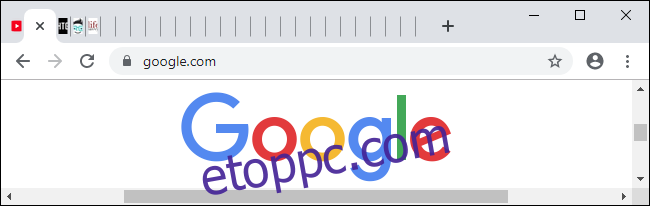
A Tab Discarding funkciót még 2015-ben adták hozzá. Ez egy „memóriakímélő” funkció, mivel Google felteszi. Röviden: ha a számítógépének kevés a memóriája, a Chrome automatikusan „eldobja” az „érdektelen” lapok tartalmát. A Chrome nem dob el automatikusan egy lapot, ha Ön interakcióba lép vele, de az a háttérlap, amellyel órák óta nem lépett kapcsolatba, az elsődleges cél.
Ha egy lap tartalmát eldobja, akkor a rendszer eltávolítja azt a rendszer memóriájából, és az állapotot a lemezre menti. Semmi sem változik a Chrome kezelőfelületén – a lap megjelenik a lapsávon, és normálisan néz ki. Ha azonban rákattint, és átvált rá, látni fogja, hogy a Chrome egy pillanatra rátelik az oldal gyors újratöltésére, és visszatérhet oda, ahol volt.
Ez az enyhe késés az oka annak, hogy a Chrome csak akkor veti el a tabulátort, ha a rendszer memóriája „eléggé fogy”. Jó, ha a RAM-ot használja gyorsítótárazáshoz. De egy lap automatikus elvetése és gyors újranyitása jobb, mint a Chrome felhasználóit arra kényszeríteni, hogy manuálisan jelöljék meg és zárják be a lapot.
Amikor egy lapot eldobnak, a folyamat valójában eltűnik a Chrome beépített Feladatkezelőjéből, és többé nem fogja látni a Chrome által használt memóriát. Ha rákattint az újratöltéshez, újra elindul.
Hogyan kíméli meg a CPU-t (és az akkumulátort) a lapbefagyasztás
A laprögzítés különbözik a lapok elvetésétől. Ha egy lap lefagy, a tartalma a rendszer memóriájában marad. A lap tartalma azonban „lefagy”. A lapon lévő weboldal nem fogja tudni használni a CPU-t, és nem tud műveleteket végrehajtani a háttérben. Tegyük fel például, hogy van egy nehéz weboldal valahol egy lapon, és folyamatosan szkripteket futtat. Egy idő után a Chrome automatikusan „lefagy”, és leállítja a műveletek végrehajtását, amíg újra nem lép kapcsolatba vele. Ezek az alapok, és a Google valószínűleg hamarosan részletesebben elmagyarázza, hogyan működik.
A lapok befagyasztása egy kísérleti funkció. A Chrome 77 jelenlegi stabil verzióiba be van építve, de csak manuálisan indítható. A Chrome Canary hamarosan megjelenő Chrome 79-es verziójában a Chrome képes lesz automatikusan lefagyasztani a lapokat, éppúgy, mint automatikusan eldobni őket.
A Chrome Canary alkalmazásban számos lehetőség áll rendelkezésre a lapok lefagyasztására, ha a chrome://flags oldalra lép, és rákeres a „Tab Freeze” kifejezésre. Ha ez az opció engedélyezve van, a Chrome automatikusan leállítja a „jogosult” lapokat, miután öt percig a háttérben vannak. Attól függően, hogy melyik lehetőséget választja, a Chrome vagy lefagyva hagyhatja, vagy feloldhatja őket tíz másodpercre tizenöt percenként – ez éppen elég idő a szerverrel való szinkronizáláshoz, vagy ha szükség van rá, egy kis munkát végezzen. A Google egyértelműen teszteli, melyik a legjobb lehetőség.
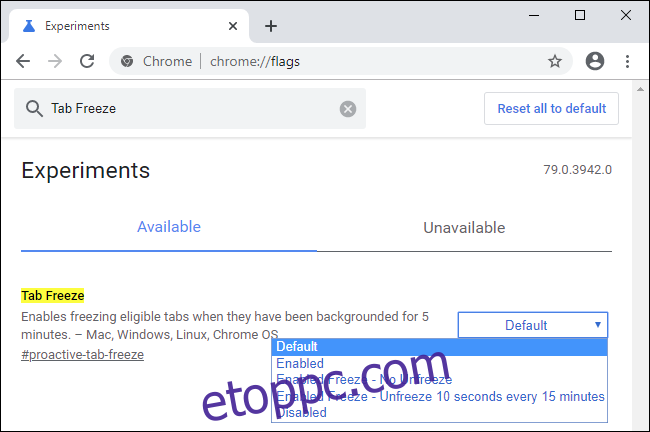
Bár a lapok lefagyasztása egy kísérleti funkció, szinte biztosan hamarosan megjelenik a Chrome stabil verzióiban – legalábbis valamilyen formában. A Chrome Canary lehetőségeit észrevette TechDows.
Hogyan játssz a lapok befagyasztásával (és eldobásával) még ma
A Chrome jelenlegi stabil verziója lehetővé teszi, hogy mindkét funkcióval játsszon, ha tudni szeretné, hogyan működnek. Csak írja be a chrome://discards parancsot a Chrome cím- és keresősávjába, és nyomja meg az Enter billentyűt.
Megjelenik egy diagnosztikai oldal a megnyitott lapok listájával, valamint azzal, hogy lefagyaszthatók-e vagy eldobhatók-e. Az oldal jobb oldalán minden lapon a „Befagyasztás” és az „Elvetés” műveleti hivatkozások láthatók.
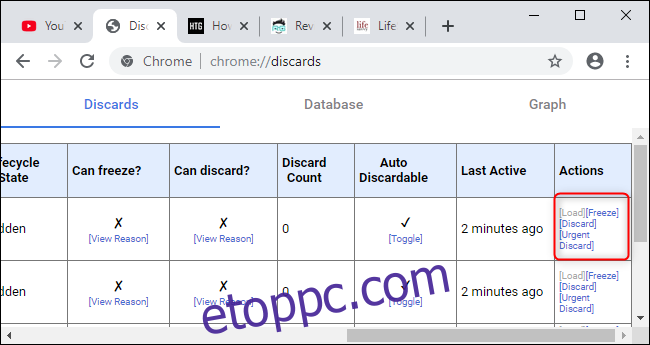
Kipróbálhatja saját maga is, hogy lássa a különbséget. Például, ha elindítja a YouTube-ot, és elkezd lejátszani egy videót, a „Freeze” gombra kattintva az adott lapon leállítja a videó lejátszását, de nem távolítja el a YouTube lap tartalmát a Feladatkezelő memóriájából. Ha ehelyett az „Elvetés” gombra kattint, a videó lejátszása szünetel, és a lap tartalma eltávolítható a memóriából – látni fogja, hogy az eltűnik, ha megnyitja a Chrome Feladatkezelőjét. A „Betöltés” gombra kattintva a lap tartalma újra betöltődik a memóriába.
Miért olyan hasznos a kidobás és a fagyasztás?
Más szóval, ha a rendszer memóriája megtelik, a Chrome elveti a nem használt lapokat, hogy helyet szabadítson fel. A fülre kattintva csendben újratölti őket, de észreveszi, hogy az oldal a másodperc töredékére betöltődik. Nincs szükség arra, hogy a Chrome eldobja a lapokat, amíg van bőven memória – a Chrome ezt a memóriát gyorsítótárként használja, nem pedig üresen hagyja. Ez felgyorsítja a dolgokat.
De még ha sok memóriája is van, a Chrome hamarosan megvizsgálja azokat a lapokat, amelyekkel nem kommunikál, hogy megtakarítsa a CPU-időt és az akkumulátort, ami potenciálisan reagálóbbá teheti a Chrome-ot és a rendszeren lévő többi alkalmazást. Továbbra is megőrzi őket a memóriában – így ha újraaktivál egy lefagyott lapot, és átvált rá, a lapon lévő weboldal a lehető leggyorsabban használatra kész.
Ha a Chrome-nak memóriát kell felszabadítania, előfordulhat, hogy eldob egy lefagyott lapot. De nem fagyasztható le az eldobott lap: már eltávolították a memóriából, és nincs igazán megnyitva, így nem tud semmilyen műveletet végrehajtani a háttérben.
Most, hogy a Microsoft Edge hamarosan megjelenő verziója Chromium alapú lesz, a Google Chrome-on végzett munkája a Windows 10 alapértelmezett webböngészőjét is jobbá teszi. Várható, hogy az Edge jövőbeli verziói is automatikusan lefagyasztják a lapokat.